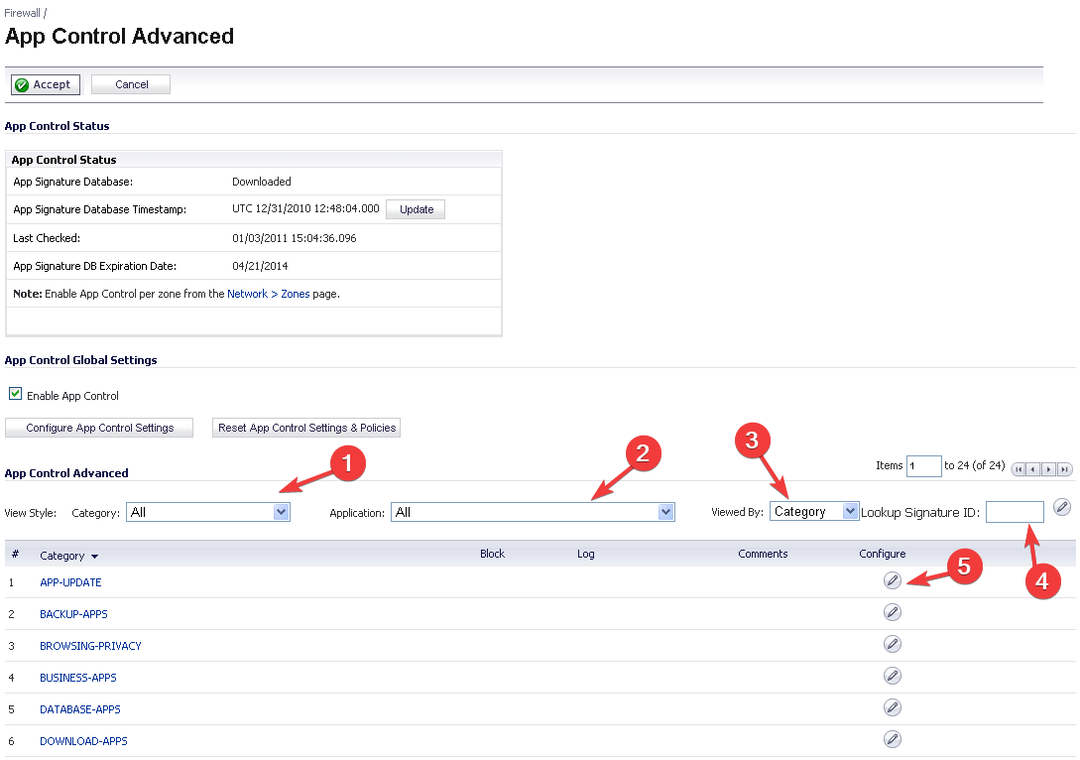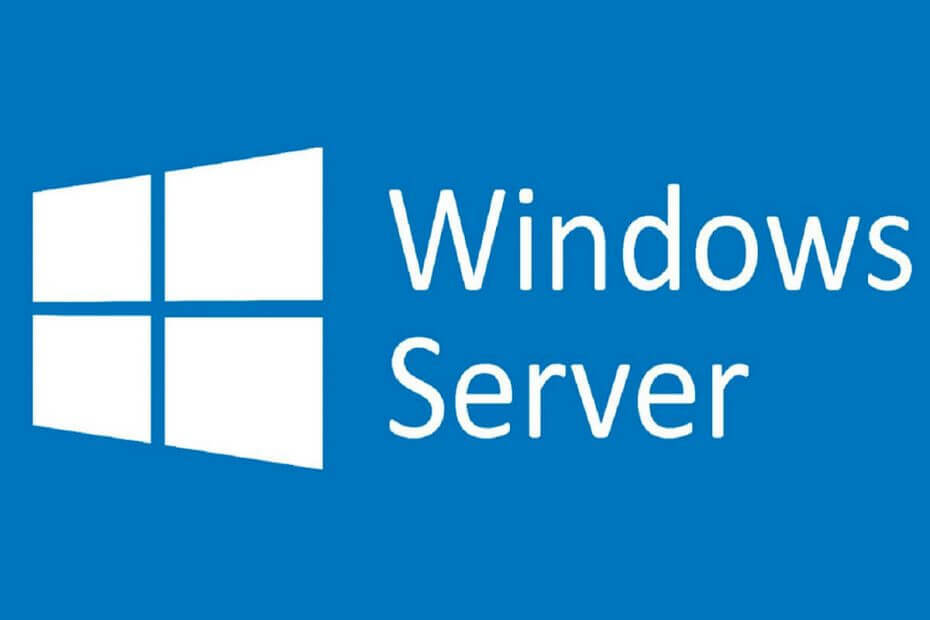
To oprogramowanie sprawi, że sterowniki będą działały, dzięki czemu będziesz chroniony przed typowymi błędami komputera i awariami sprzętu. Sprawdź teraz wszystkie sterowniki w 3 prostych krokach:
- Pobierz poprawkę sterownika (zweryfikowany plik do pobrania).
- Kliknij Rozpocznij skanowanie znaleźć wszystkie problematyczne sterowniki.
- Kliknij Zaktualizuj sterowniki aby uzyskać nowe wersje i uniknąć nieprawidłowego działania systemu.
- DriverFix został pobrany przez 0 czytelników w tym miesiącu.
Jeśli zastanawiasz się, jak włączyć lub wyłączyć TLS (Transport Layer Security) na Serwer Windows, jesteś we właściwym miejscu. Transport Layer Security 1.0 nie jest obsługiwany od zeszłego roku, więc to, co chcesz zrobić, oprócz włączenia najnowszego TLS 1.2, to wyłączenie TLS 1.0. Bardzo ważne jest, aby mieć najnowszy protokół kryptograficzny na serwerze Windows Server, a nie przestarzałe SSL i TLS 1.0.
Windows Server: Jak wyłączyć TLS
1. Włącz TLS 1.2
Tak więc bez dalszych ceregieli postępuj zgodnie z tymi instrukcjami, aby włączyć (i wyłączyć) TLS w systemie Windows Server:
- Jeśli używasz systemu Windows Server 2008, sprawdź ten artykuł Microsoftu dotyczące niezbędnej aktualizacji w celu włączenia TLS 1.2. Po zainstalowaniu aktualizacji przejdź do poniższych kroków.
- Otwórz Edytor rejestru.
- Ponieważ mamy do czynienia z rejestrem, zdecydowanie sugerujemy tworzenie kopii zapasowej aktualnego stanu Rejestru. Niewłaściwe użycie Rejestru może mieć szkodliwy wpływ na system.
- Kiedy już sobie z tym poradzimy, podążaj tą ścieżką:
Komputer\HKEY_LOCAL_MACHINE\SYSTEM\
CurrentControlSet\Control\SecurityProviders\
KANAŁ\Protokoły - Kliknij prawym przyciskiem myszy puste miejsce w prawym okienku i wybierz Nowy > Klucz.
- Nazwij nowy klucz TLS 1,2 i kliknij, aby go rozwinąć.
- Ponownie kliknij puste miejsce w prawym okienku i dodaj dwa nowe klucze. Nazwij pierwszego Klient i drugi serwer. To powinno wyglądać tak.
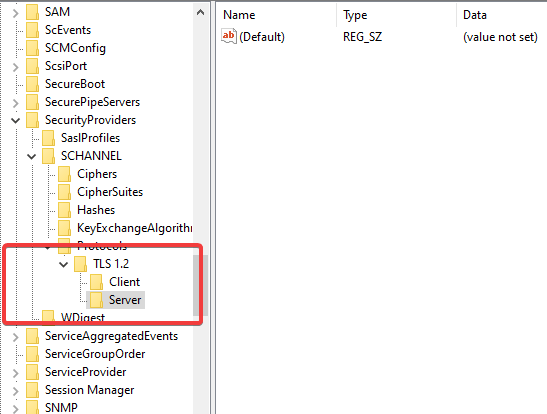
- Teraz wybierz Klient kliknij prawym przyciskiem myszy w prawym okienku i wybierz Nowy > Wartość DWORD (32-bitowa).
- Nazwij DWORD WyłączoneDomyślnie, kliknij prawym przyciskiem myszy i wybierz Modyfikować.
- Upewnij się, że podstawa: Szesnastkowy a wartość to 0 (zero).
- Utwórz nowy DWORD i nazwij go Enabled.
- Upewnij się, że baza jest ponownie Szesnastkowy a wartość jest tym razem 1.
- Powtórz to dla Klucz serwera z dokładnie tymi samymi DWORDAMI i wartościami.
- Zamknij Edytor rejestru i uruchom ponownie serwer.
- Jeśli chcesz przywrócić ustawienia początkowe, po prostu przywróć stan Rejestru z kopii zapasowej.
Szukasz najlepszego oprogramowania do tworzenia kopii zapasowych dla serwerów Windows? Oto najlepsze opcje.
2. Wyłącz TLS 1.0 i TLS 1.1
- Otwórz Edytor rejestru.
- Nawigować do
Komputer\HKEY_LOCAL_MACHINE\SYSTEM\
CurrentControlSet\Control\SecurityProviders\
KANAŁ\Protokoły - Utwórz nowy klucz, jak już wyjaśniono, i nazwij go TLS 1.1. Możesz również utworzyć ten o nazwie TLS 1.0.
- Utwórz DWORD i nazwij go Włączone.
- Ustaw jego wartość na 0 i potwierdź zmiany.
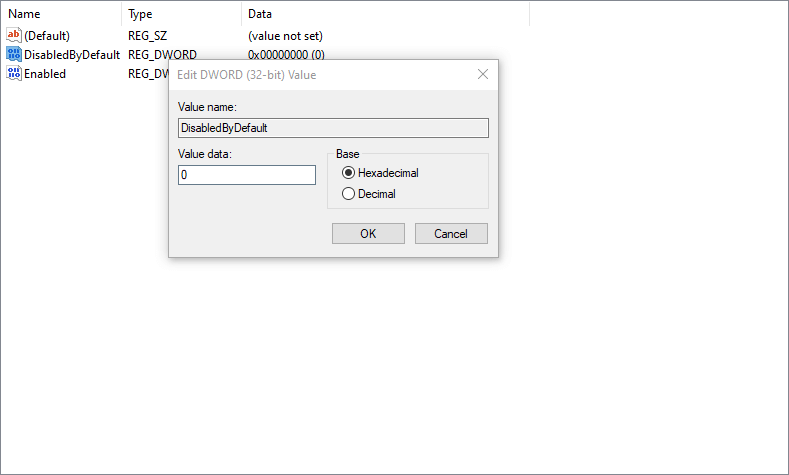
- I to wszystko, wyłączyłeś TLS 1.0 (TLS 1.1).
W ten sposób włączyć lub wyłączyć TLS w systemie Windows Server. Dzięki tym krokom TLS 1.2 jest włączony, a TLS 1.0 z łatwością wyłączony. Chociaż tak naprawdę nie jest to konieczne.
POWIĄZANE HISTORIE, KTÓRE WARTO ZOBACZYĆ:
- 5 najlepszych programów do resetowania hasła Windows Server w 2019 roku
- Szybka naprawa uszkodzonych zasad grupy domyślnej domeny w systemie Windows Server
- Jak zainstalować narzędzia administracji zdalnej serwera w systemie Windows 10?